更新Intel显卡驱动会帮助我们更好的设置显卡设备,优化显卡性能,但一些使用Win7系统的小伙伴在安装Intel显卡驱动提示不符合最低要求,那么遇到这种问题应该怎么办呢?下面小编就来
更新Intel显卡驱动会帮助我们更好的设置显卡设备,优化显卡性能,但一些使用Win7系统的小伙伴在安装Intel显卡驱动提示不符合最低要求,那么遇到这种问题应该怎么办呢?下面小编就来教一教大家解决方法吧。
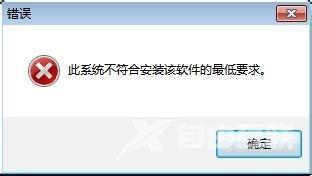
1、关闭错误提示,重启电脑;
2、进入BIOS。此处以Thinkpad E520为例,开机过程在屏幕刚显示Thinkpad品牌Logo时,按F1(可多次按键,但不是一直按着不松),然后就能进入BIOS;

3、按方向键“→”选中“Config”,然后按“↓”键选中“Display”;
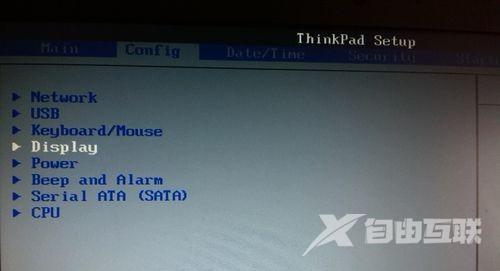
4、“↓”键选中“Graphics Devices”,用“+”键将其值更改为“Integrated Graphics”。F10保存并退出BIOS;
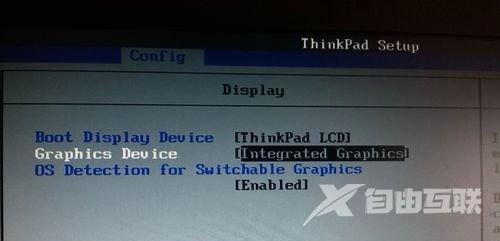
5、重启便可以顺利安装Intel显卡了
